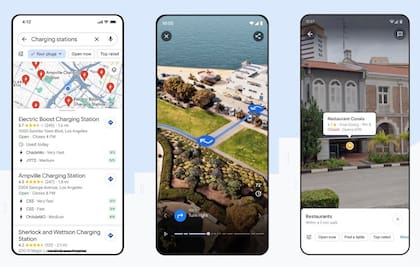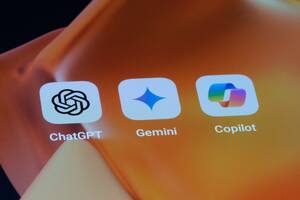Google Maps: pasos para conocer tu código postal con el mapa
La aplicación puede hacer diversas funciones además de establecer cómo ir a un lugar; ¿cuáles son?
- 3 minutos de lectura'
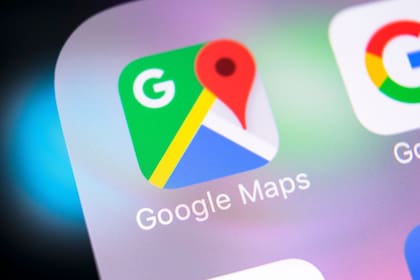
Google Maps es una de las herramientas más usadas por quienes necesitan ir a un destino específico o ver la ubicación de un lugar en particular. Sin embargo, no son las únicas funciones que cumple esta herramienta, dado que también permite saber cuál es el código postal del emplazamiento con tan solo mirar el mapa. Para poder tener esa información, los usuarios deberán seguir algunos pasos.
- Cómo activar el “modo rosa” en WhatsApp
- Cómo saber la ubicación de un celular con el número de teléfono en simples pasos
Cómo saber el código postal de tu casa con Google Maps
Para conocer el código postal de una localidad en particular, el usuario tendrá que hacer los siguientes pasos:
- Ingresar a Google Maps desde el celular.
- Presionar con el dedo sobre la calle hasta que aparezca una marca roja en el mapa.
- En ese momento, en la parte inferior figurará la información de la calle y aparecerá también el código postal.
Qué es el código postal y para qué sirve
El código postal es el código alfa-numérico que describe el territorio de un país de manera geográfica y política y permite identificar los departamentos, partidos y localidades. Es el número que integra la dirección física y representa una zona geográfica del país. A su vez, define la ubicación e identifica la zona de un destino con un único número.
Por otro lado, el código postal es utilizado para enviar cartas o documentos con el objetivo de obtener mayor rapidez y seguridad en el recibo y entrega de los productos postales.
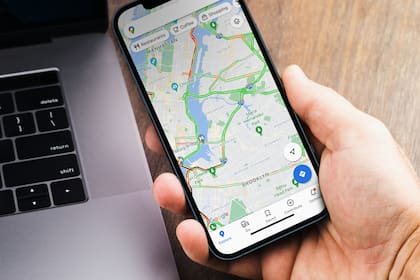
Más trucos “desconocidos” con Google Maps
Además de conocer el código postal a través de Google Maps, la herramienta de gigate tecnológico permite realizar otras tareas desconocidas para la mayor parte de los usuarios.
- Utilizar de Pegman: Pegman, el famoso hombre amarillo de Google Maps, puede convertirse en varias cosas cuando un usuario está en el mapa, uno de ellos es en una nave espacial en caso de que se marque A51.
- Crear mapas y rutas: las personas que se encuentren de vacaciones, pueden crear un mapa y podrán ver la distancia entre los lugares que va a concurrir. Para eso, deberá abrir la app de Google Maps en la sección “Mis mapas”. Allí verán en rojo la opción de crear un nuevo mapa, que se almacenará de forma automática después de creado y se podrá editar siempre que se quiera.
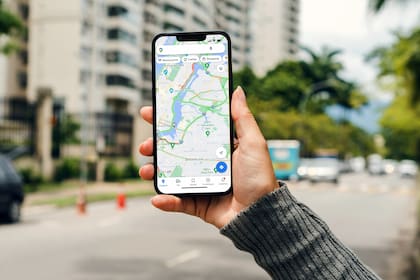
- Calcular distancias: los usuarios pueden calcular los metros o kilómetros que hay de un lugar a otro con Google Maps, una opción ideal en caso de que quieran hacer una escapada durante el fin de semana. Para hacerlo solo se debe hacer click derecho sobre el punto de partida y luego seleccionar “Medir distancia”. Después, pulsar en cualquier punto del mapa para crear la ruta a calcular. En caso de que quieran agregar otro punto, tienen que hacer clic en cualquier parte del mapa. La distancia se puede calcular en millas (mi) y en kilómetros (km).
- Guardar la ubicación del estacionamiento: luego de estacionar, los usuarios podrán activar en Google Maps y verificar el punto azul que coincida con el lugar donde se encuentra el auto. Después, deberán guardar la ubicación y ese será su punto de referencia cuando regresen. En celulares iPhone, el estacionamiento quedará marcado en el mapa y tendrán que identificarlo manualmente. En cambio, en Android existe la posibilidad de modificar la ubicación.